引越、想像以上に簡単だった\(^o^)/
別サーバで新WordPressを立ち上げて、ブログ内容等を移植しました。
ドメインも新しいものを借りたのでURLも変わりました↓
公式HP(というかリンク集?)
一旦tokyoドメイン借りたけどやっぱxyzにしました
https://kobunata.xyz → https://links.kbnt.tokyo → https://home.kbnt.xyz → https://hp.kbnt.xyz
ブログ
https://blog.kobunata.xyz → https://kbnt.tokyo → https://kbnt.xyz
この記事では、備忘録的な感じで
あったこととかやったこととか書いてます。
ほぼ自分用の記事なので長いっす。
やろうと思ったきっかけ
↑旧サーバのブログでSQLiteが謎エラー吐いたりしてて
一刻も早くデータベースつきのプランにしたかったし、
旧レンタルサーバの見辛い管理画面や、
旧ドメイン借りてたドメイン公式登録サービスに日頃から不満があったので。
やったことざっくり
新しいレンタルサーバを借りると同時にドメインも借りた。
新しいレンタルサーバに新WordPressをインストールした。
旧レンタルサーバにあったWordPressの内容とその他WEBコンテンツを新しいサーバへ移植した。
旧レンタルサーバと旧ドメインの自動契約更新を解除した。
やってることざっくり
旧レンタルサーバの内容をリダイレクト処理入れつつ端からゆっくり消してる。
移植しきれなかった細かい箇所の設定をしてる。
今まで勉強不足でできなかったこともちょっとずつやってみてる。
レンタルサーバ・ドメイン借り直し
旧形態
サーバ:さくらのレンタルサーバ ライト
ドメイン:お名前.com
新形態
サーバ:コアサーバー V1 CORE-MINI
ドメイン:バリュードメイン
コアサーバーを選んだ理由
先輩エンジニアさんがコアサーバー使ってた。
UI/UX良さそうだったし、先輩に質問しつつ進められるし、無料体験30日もできるし、
さくらのレンタルサーバのデータベースつきのプラン(スタンダード)より安いデータベースつきのプランがあった。
ドメイン
ドメイン新しくするつもりはなかったんだけど、
tokyoドメインにすることで少しコスト抑えられそうだったので。
バリュードメインはコアサーバーを借りる手続きの中で簡単に契約できた。
コアサーバー手続き後にはもう自動的にドメインが紐づいてた。
旧サーバの時はドメイン周りで色々手こずってたのにな…
(追記)tokyoドメイン、タイプしにくかったので、
xyzドメインを借り直しました\(^o^)/
新WordPressへの移植
コアサーバーを借りる手続きの中にあったWordPressインストール機能も利用したので、
コアサーバー手続き後にはもう新WordPressが入ってた。
最初Wi-FiルータのDNSキャッシュか何かでアクセスできない問題があったけど、
Wi-Fiルータのプラグ抜き差ししたらアクセスできるようになった。
ちなみにうちのWi-Fiルータは販売終了したAirMac Express。
公式のエクスポート・インポート機能
SQLiteで作られたデータベースを、MySQLに移植…(白目)
どうするんだろ…(白目)って言ってずっとググってたのバカみたい。
データベース云々は関係なく、ただのWordPress間のデータ移植作業だった。
旧WordPressの方で、管理画面の[ツール]>[エクスポート]で
[すべてのコンテンツ]のxmlファイルをダウンロード。
これが移植の際めちゃくちゃ働いてくれた。
WordPress eXtended RSS もしくは WXR と呼んでいるこのフォーマットには、投稿、固定ページ、コメント、カスタムフィールド、カテゴリー、タグが含まれます。
WordPress管理画面の[ツール]>[エクスポート] から
これにはすべての投稿、固定ページ、コメント、カスタムフィールド、カテゴリー、タグ、ナビゲーションメニュー、カスタム投稿が含まれます。
WordPress管理画面の[ツール]>[エクスポート]>[すべてのコンテンツ] から
らしいです。
新WordPressの管理画面の[ツール]>[インポート]>[WordPress]の[今すぐインストール]から
WordPress Importer(和名 WordPress インポートツール)という
プラグインをインストールして、[インポーターの実行]
ここからはうろ覚えだが、xmlファイルをアップロードしたら、
ファイル内の記事投稿者は新WordPressのどのユーザに割り当てるかとか、
紐づけられた画像はダウンロードしてくるかとか聞かれた。
画像のダウンロード機能を利用してインポート実行。
2度ほど途中で止まっちゃったけど、再チャレンジを繰り返して何とか成功。
再チャレンジの際、カテゴリー、タグ、メニュー以外の重複は無視されるから、
後から重複したカテゴリー、タグ、メニューを消す作業だけで大丈夫。
投稿内容、固定ページ、カテゴリー、タグ、メニュー等が本当に復元された!
旧WordPressのメディアも大量にダウンロードしてきてくれた!すげ〜
手動移植と細かな修正
公式エクスポート・インポート機能じゃ持ってこれなかった、
というかxmlファイルに乗り切れなかった部分を
旧WordPressの形に合わせてちまちま修正した。
大きい修正だとテーマとプラグインの部分かな。
あとはカテゴリーのタグID等が変わってしまっていたので、
タグIDを利用してる部分の修正も必要だった。
テーマ
テーマは旧WordPressでMH Magazineという有償多機能テーマを使ってた。
以前、5000円くらいで購入したので、MH Themesにログインしたら
またダウンロードできるかなと思って見に行ったら、
ライセンス切れてたのか一覧になかった。あれー。
仕方なく旧サーバからFTPでテーマのディレクトリを持ってきた。
テーマディレクトリ下に置くだけで認識した。よかった。
Push7また導入
記事公開時等にブラウザ通知受け取れるプラグイン、Push7の導入も。
Push7の公式ページにログインして新規サイト追加、
各キーをWordPressのプラグインの方に入力して、
サイドバーにテキストウィジェットとして設置。
Push7の旧サイトのデータは消した。
消した時点で26人も購読者いたけど多分だいたい自分。
↓Push7初めて触った時の記事。
Akismet Anti-Spam有効化
レンタルサーバの方でもアンチスパム機能あるみたいだけど、
空き巣メットも一応有効化。
ちょっとめんどくさかったけど、
↓昔の自分の記事も参考にしつつ、有効化成功。
やっぱりAll in One SEO導入
プラグイン検索で、Google Tag Managerで検索したら
一番左上にAll in One SEOが出てきたので、
旧WordPressでバグってたけど、まあ多機能だし?
利用ユーザも多いし?また入れようかと。
All in One SEOはSEO周りの設定が全部入ってるし、
わかりやすいし、Twitterカードとかも設定してくれる。
Pro版めちゃくちゃ推してくるのちょっと鬱陶しいけど。
また、MonsterInsightsっていうサービスも入ってきた。
言われるがままにGoogleアカウントと連携してあれこれしてたら、
WordPress管理画面からGoogle Analytics的なのが見れるようになった。
Site Kitと競合したりしないかな?大丈夫かな?
“Google Analytics MonsterInsights”でググったら、
MonsterInsights公式がGoogle Analyticsのメリットデメリットまとめて、
いかにMonsterInsightsが良いか語ってて草↓
Google Site Kit: The Good, The Bad, and The Ugly (Expert Review)
新しいことへの挑戦
Site Kit導入
新WordPressからは、かねてより気になってたAdsenseの導入をしたいなと。
よってSite Kitの導入をした。
Site KitからもGoogle Analytics的な画面が見れるようになった。
わしはMonsterInsightsよりSite Kitの方が見やすいかもww
MonsterInsightsは確かに機能がまとまってて個人向けな感じするけど、
無料でできることが限られてるからな。
とりあえず、MonsterInsightsは無効化して置いておこう。
(何で取っておいてるのか忘れるのでこういうの書いておかないと!)
まだまだSite Kitはやり込み要素がありそう。暇がないな…
ブログ配色をダークモードに
目に優しくなりたい。
今や何でもかんでも(Google Map除く)ダークモード・ダークテーマなので、
WordPressをダークな配色に変更しました。
→結局白くしました。
Tumblrリンクの追加
いくつかのプラグインでTumblrアカウントを設定する項目があったから、
何となく、追加しておこうと。
Tumblrは以前、自分の写真がシェアされた投稿を見つけて
嬉しくてそれをリブログしておく的な感じで使ってた。
最近は使ってなかったけど一応、各ソーシャルリンクに追加。
お友達リンク欄を追加
先輩エンジニアさんのブログにウチのブログへのリンクが貼ってあることに気づいた。
これはやり返すしかないっしょ!てことで
ブログのトップページのサイドバーに相互リンク欄設置。
ブログタイトルをひらがなに
なんか「溢れ出る」って複雑だし、
「溢」って漢字ちゃんと書ける自信ないし、
「溢れ出る」を「あふれでる」にしました。
「あふれだす」の方がいいかな?
(そもそもノリでつけたタイトルだからしっくり来てない)
旧WordPress削除
外観やプラグインを、この際だし色々と見直ししようと思い立って、
わちゃわちゃしてたら、旧WordPress以上のものになってきてしまったので、
急遽、旧WordPressは閉鎖、サーバから削除。
同時に、旧サーバと旧ドメインの自動契約更新を停止した。
確か更新のタイミングは毎年10月とかだったから、
それまではトップの公式HP(というかリンク集?)のみ
リダイレクトかけて旧サーバに置いておこうかと。
リダイレクト処理は、
旧HP(https://kobunata.xyz)の<head>タグ内末尾に下記を追加。
<meta http-equiv="refresh" content="0;URL=https://hp.kbnt.xyz/">外部サイトのリンク修正
各種外部サイトに貼ってあるリンクを修正。
主に公式HP(というかリンク集?)のリンク。
https://kobunata.xyz → https://home.kbnt.xyz →https://hp.kbnt.xyz
最後に
まだまだやることたくさんあるよー!
SFTPでログインできない問題とかもまだあるし、
移植して動作確認しきれてないページもあるし、
ブログの過去記事のリンク切れとかまだチェック途中だ〜
Site KitとかSEOとかやり込み要素やばすぎるし、
そのあたりは一生かけても終わらないよー!
こういう作業は最後の最後でミスってデータがパァとかもありえるし、
気を抜かずに作業がんばるぞ\(^o^)/カラダガイタイヨ
それと同時に楽天モバイル・楽天ひかりの契約も進めてるし、
あつ森のイースターイベントも始まっちゃったし(@kusoge_da)
もー忙しいよ〜家事全然できてない/(^o^)\ナンテコッタ
参考というか関連記事?
先輩エンジニアさんのブログより↓

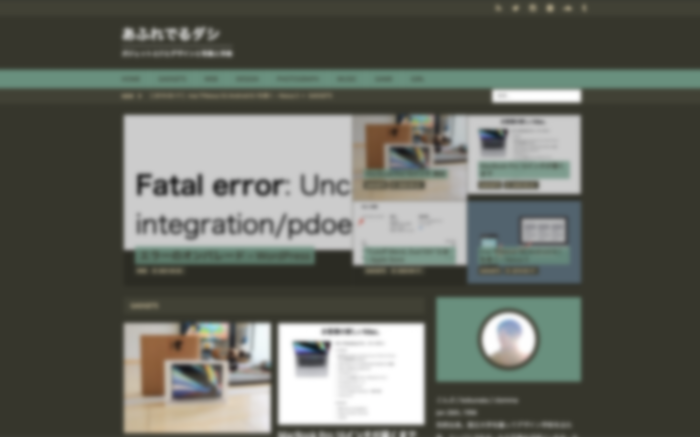
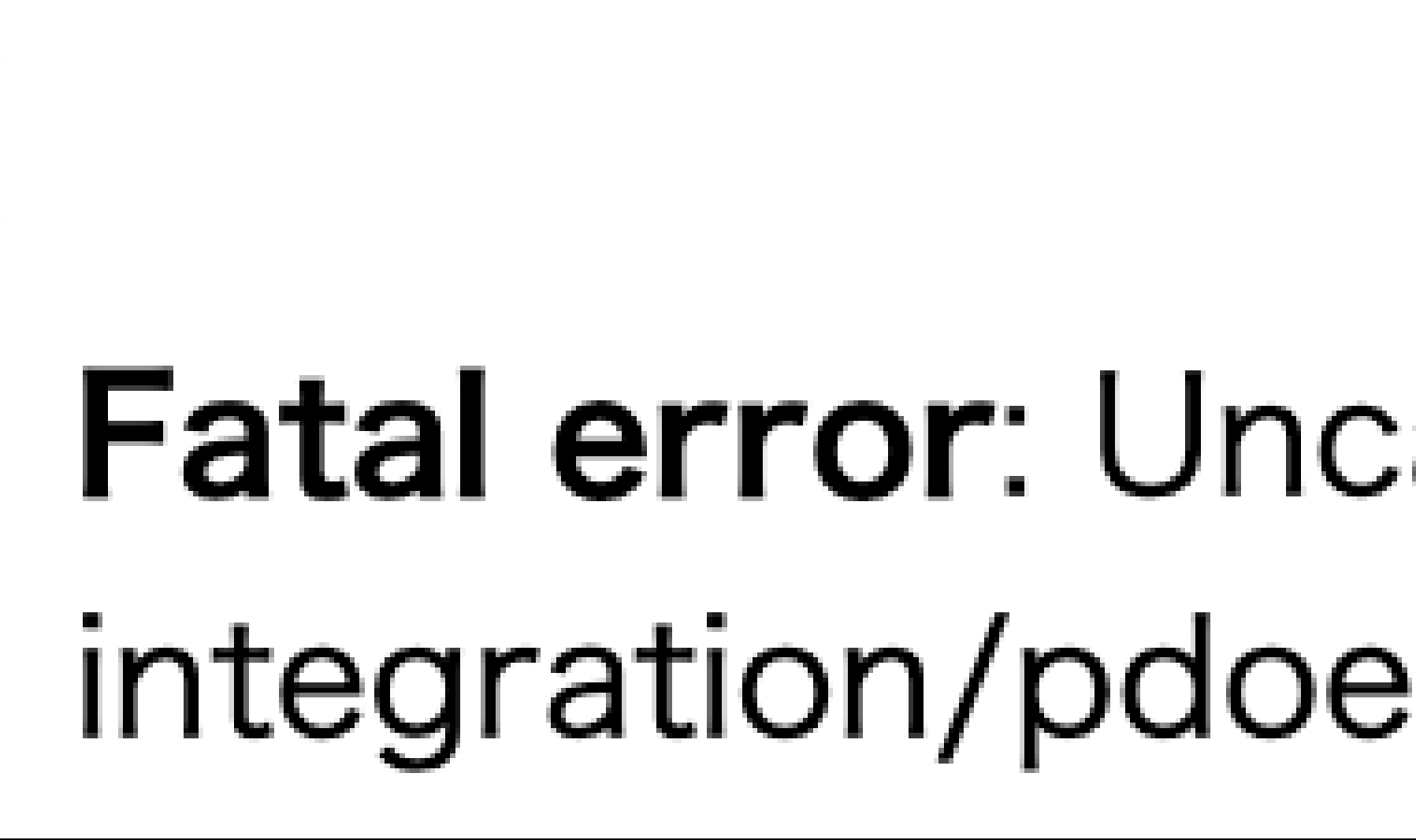
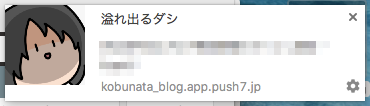
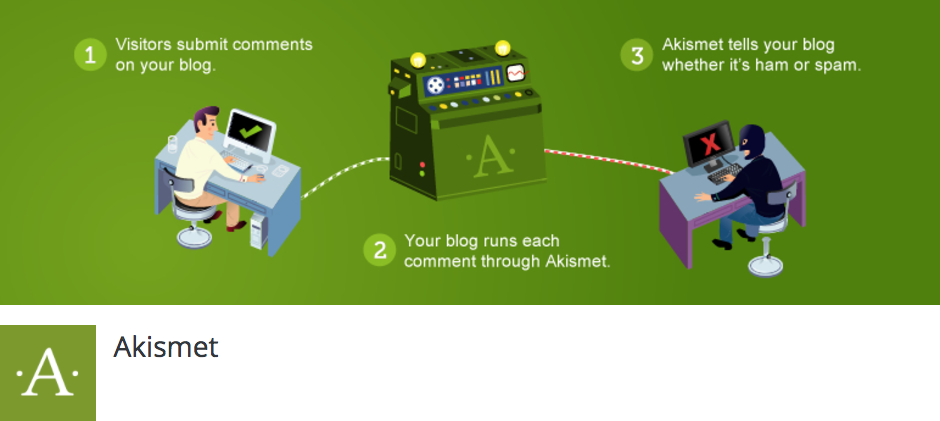
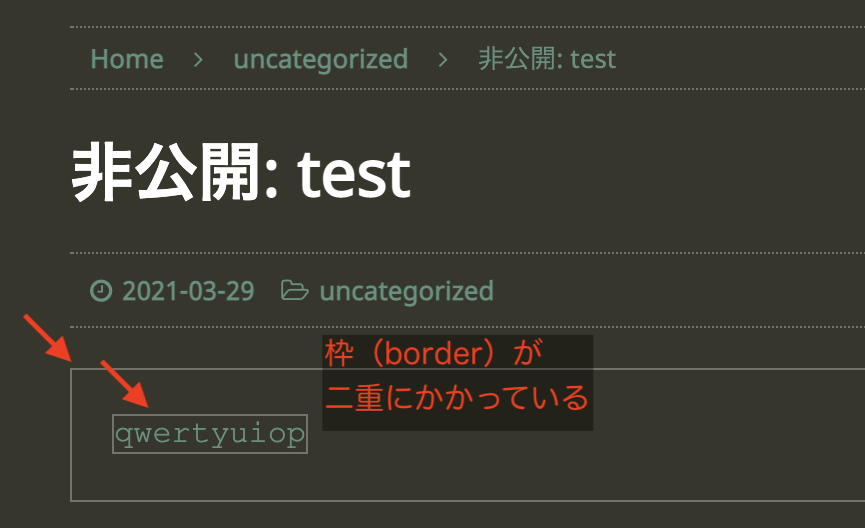
コメント